So beheben Sie den Klif.sys-BSOD-Fehler in Windows 10
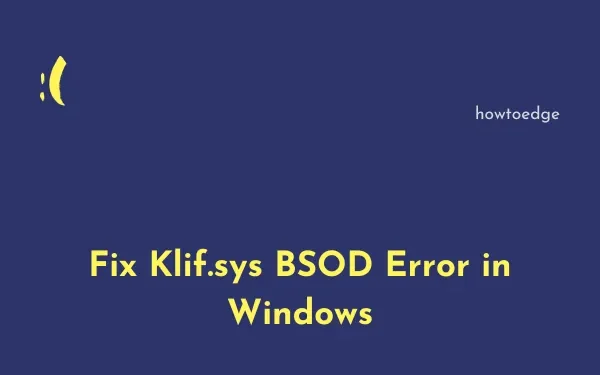
Sind Sie auf einen Blue Screen of Death-Fehler gestoßen, der einen Stoppcode Klif.sys anzeigt ? Nun, dieser Fehler kann aufgrund einer Komponente auftreten, die im „ Kaspersky Antivirus-Programm “ vorhanden ist. Das mag seltsam klingen, aber in Wirklichkeit benötigen Sie kein externes Sicherheitsprogramm, um Ihren PC vor Malware, Viren oder Trojanern zu schützen. Tatsächlich wird die Verwendung eines Antivirenprogramms eines Drittanbieters Ihr System nur extrem langsam machen (wenn der Prozessor nicht am oberen Ende liegt).
Bitte aktivieren Sie JavaScript
Was bedeutet KLIF-sys?
KLIF sys ist im Grunde ein Gerätetreiber, der zu einer besseren Kommunikation zwischen der Hardware und den an Ihren PC angeschlossenen externen Geräten beiträgt. Dieser Treiber hat direkten Zugriff auf beides – Ihr Betriebssystem und die Hardware. Wenn dies also irgendwie beschädigt wird, kann dies einen Bluescreen-Fehler auf Ihrem PC auslösen.
Klif.sys BSOD-Fehlerlösungen
Da Sie anstelle des Anmeldebildschirms einen blauen Bildschirm erhalten, können Sie Windows möglicherweise nicht normal starten. Sie müssen also zuerst in den abgesicherten Modus booten und dann die folgenden Vorschläge ausprobieren –
1] Deinstallieren Sie Antivirus von Drittanbietern
Es ist bekannt , dass das Vorhandensein eines Antivirenprogramms eines Drittanbieters, insbesondere Kaspersky, dieses Problem überhaupt erst verursacht. Um dieses Problem zu beseitigen, ist die Deinstallation von Antivirenprogrammen von Drittanbietern die beste Lösung. Sie können die Systemsteuerung verwenden, um alle Programme zu entfernen, die Sie extern installiert haben. So führen Sie diese Aufgabe aus –
- Starten Sie die Systemsteuerung und klicken Sie auf Programm deinstallieren .
- Klicken Sie mit der rechten Maustaste auf das Antivirenprogramm und wählen Sie
Uninstall.
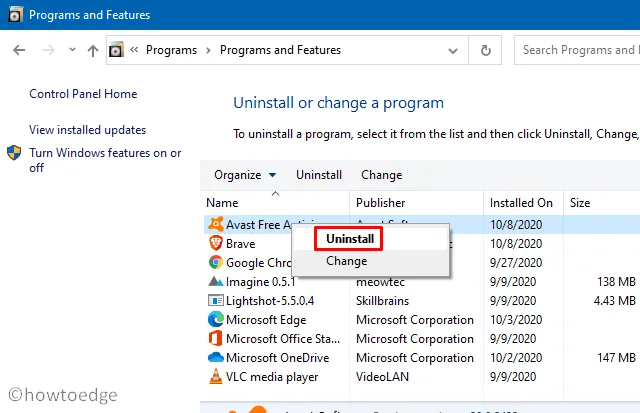
- Wenn ein Bestätigungsfenster erscheint, klicken Sie auf Ja .
- Befolgen Sie nun die Anweisungen auf dem Bildschirm, um die Anwendung vollständig zu entfernen.
- Sobald dies vorbei ist, starten Sie Windows neu, um auch alle übrig gebliebenen Dateien zu löschen.
Falls Sie Kaspersky nicht erfolgreich von Ihrem Computer entfernen können, können Sie ein offizielles Tool des Unternehmens verwenden, dh kavremover , um diese Anwendung zu entfernen.
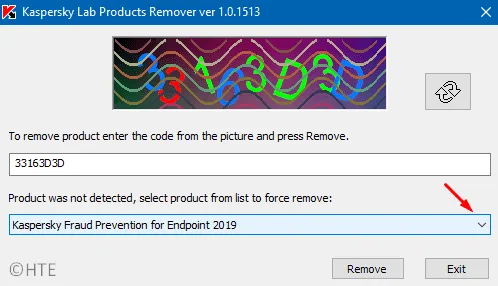
|
Wenn Sie eine Sicherheitsanwendung aus dem Windows Store installiert haben, stellen Sie sicher, dass Sie diese ebenfalls deinstallieren. Besuchen Sie dazu |
2] Löschen Sie Klif.sys
Der Bluescreen-Fehler Klif.sys tritt normalerweise auf, wenn die Systemdateien irgendwie beschädigt werden. Wenn Sie das externe Antivirenprogramm bereits deinstalliert haben, befolgen Sie die nachstehende Richtlinie, um die Datei Klif.sys zu löschen –
- Klicken Sie mit der rechten Maustaste auf das Windows-Symbol und wählen Sie Ausführen aus .
- Kopieren Sie den folgenden Pfad in das Textfeld und fügen Sie ihn ein und klicken Sie auf OK .
C:\Windows\System32\drivers
- Drücken Sie Strg + F , geben Sie Klif.sys ein und drücken Sie die Eingabetaste , um eine Suche nach dieser Datei zu starten.
- Sobald Sie sie gefunden haben, klicken Sie mit der rechten Maustaste auf diese Datei und löschen Sie sie.
- Löschen Sie in ähnlicher Weise die Klif.sys-Datei, die an der folgenden Stelle verfügbar ist –
C:\Windows\System32\DRUSTORE\ folder
- Nachdem Sie diese Datei an beiden Orten gelöscht haben, starten Sie Windows neu und prüfen Sie, ob das Problem gelöst wird oder nicht.
3] Führen Sie SFC/DISM-Scans durch
Wenn das Bluescreen-Problem weiterhin besteht, liegt dies möglicherweise an einer Beschädigung in der Windows-Image-Datei. Man kann die beschädigten Systemressourcen reparieren, indem man SFC- und DISM-Scans ausführt. So führen Sie diese Dienstprogramme aus –
- Starten Sie die Eingabeaufforderung als Administrator .
- Geben Sie ein
sfc/scannowund drücken Sie die Eingabetaste. Dieses Tool beginnt mit der Suche nach beschädigten Dateien auf dem Computer, und wenn es welche findet, werden diese auch repariert.
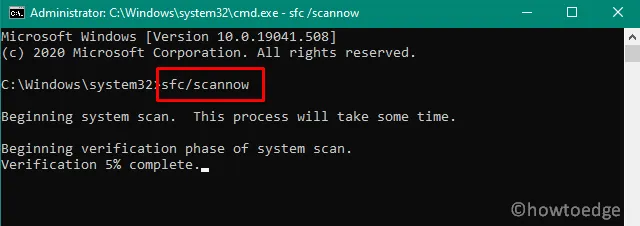
- Warten Sie einige Minuten und starten Sie Ihren Computer neu, sobald die Reparatur abgeschlossen ist.
- Führen Sie als Nächstes die folgende Befehlszeile aus, um nach Beschädigungen im Windows-Image zu suchen –
DISM.exe /Online /Cleanup-image /Restorehealth
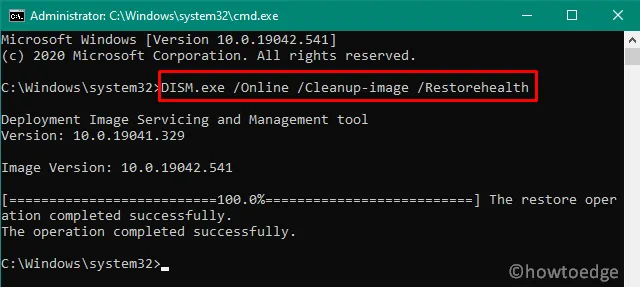
- Wenn Sie die Meldung „Wiederherstellungsvorgang erfolgreich abgeschlossen“ erhalten, starten Sie Ihren PC neu, um die oben genannten Änderungen zu übernehmen.
Ab der nächsten Anmeldung sollten Sie beim Starten Ihres Geräts nicht mehr den Klif.sys-Bluescreen erhalten.
4] Verwenden Sie Systemwiederherstellungspunkte
Wenn Sie zuvor einen Systemwiederherstellungspunkt erstellt haben , gibt es keine bessere Option, als Ihren PC auf einen früheren Zustand zurückzusetzen, als alles noch ziemlich normal lief. Erstellen Sie jedoch eine Kopie Ihrer persönlichen Dateien und Ordner, bevor Sie mit dieser Option fortfahren. So führen Sie diese Aufgabe aus –
- Öffnen Sie den Ausführen- Dialog (drücken Sie WinKey + R).
- Geben Sie
rstruiin das Textfeld ein und drücken Sie die Eingabetaste . - Klicken Sie auf dem folgenden Bildschirm auf Weiter , um alle Wiederherstellungspunkte anzuzeigen.
- Wählen Sie die neueste aus und klicken Sie auf „Nach betroffenen Programmen suchen“.
- Dadurch wird nach Änderungen auf dem Computer gesucht und eine Liste der Programme angezeigt, die gelöscht werden. Notieren Sie sich solche Anwendungen, schließen Sie das Popup-Fenster und klicken Sie erneut auf Weiter .
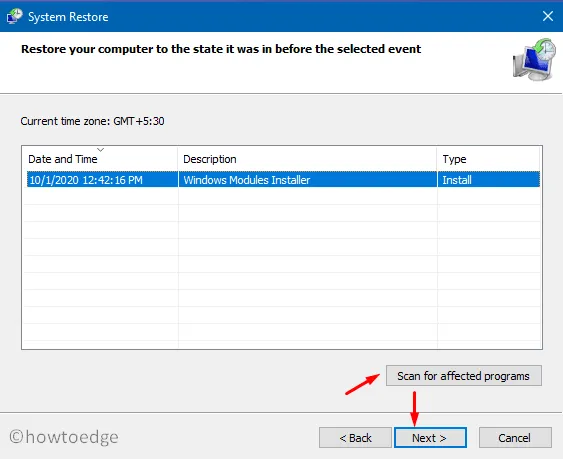
- Klicken Sie abschließend auf Fertig stellen, um mit der Wiederherstellung Ihres PCs zu beginnen. Wenn ein Bestätigungsdialog erscheint, tippen Sie auf Ja .
- Dieser Vorgang ist normalerweise in 25-30 Minuten abgeschlossen, die Zeiten können jedoch von PC zu PC je nach Backup-Größe variieren.
5] Saubere Installation des Windows 10-Betriebssystems
Wenn keine der oben genannten Fixes den Bluescreen-Fehler Klif.sys behebt, führen Sie eine Neuinstallation von Windows 10 auf Ihrem Computer durch.
- Laden Sie das Windows-Update vom 10. Oktober 2020 herunter und installieren Sie es
- Neuinstallation von Windows 10 1903 mit bootfähigen Medien



Schreibe einen Kommentar